- ავტორი Jason Gerald [email protected].
- Public 2024-01-19 22:13.
- ბოლოს შეცვლილი 2025-06-01 06:06.
ყველას მოსწონს კარგი შავი და თეთრი ფოტოები, მაგრამ ციფრული კამერების უმეტესობას შეუძლია მხოლოდ ფერადი ფოტოების გადაღება. ეს სტატია გაჩვენებთ რამდენიმე მარტივ იდეას ფერადი ციფრული ფოტოების შავ -თეთრად გადასაყვანად.
ნაბიჯი
მეთოდი 1 5 -დან: გამოიყენეთ Photoshop- ის "შავი და თეთრი მორგების ფენა"
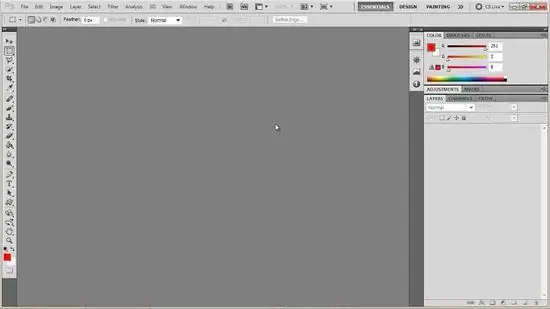
ნაბიჯი 1. გახსენით Photoshop
თქვენ შეგიძლიათ იპოვოთ ის "პროგრამების" საქაღალდეში Mac- ში, ან Windows- ის "Start" მენიუში.

ნაბიჯი 2. გახსენით ფოტო, რომლის შეცვლაც გსურთ
მენიუში "ფაილი" აირჩიეთ "გახსნა". ფოტო გამოჩნდება Photoshop- ის სამუშაო მაგიდაზე.
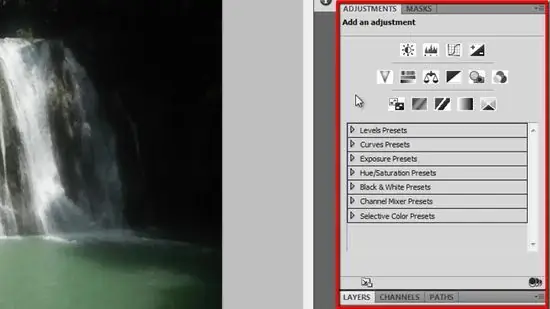
ნაბიჯი 3. გახსენით "კორექტირება
დააწკაპუნეთ მენიუს "ფანჯარა". თუ მენიუ არ არის მონიშნული, აირჩიეთ "შესწორებები". "კორექტირების" ფანჯარა გაიხსნება.

ნაბიჯი 4. დაამატეთ "Adjustment Layer Black & White
"კორექტირების" ფანჯრიდან დააჭირეთ ღილაკს "მორგება შავი და თეთრი", რომელიც აჩვენებს:
- ახლა თქვენი ფოტო იქნება შავი და თეთრი.
- მრავალჯერადი ფერის გამშვები მოწყობილობების გამოყენებით, თქვენ შეგიძლიათ შეცვალოთ ფოტოს შავი და თეთრი ბალანსი ძირითადი ფერის ინფორმაციის საფუძველზე.
მეთოდი 2 5 -დან: გამოიყენეთ Photoshop- ის "შეფერილობა/გაჯერების ფენა"

ნაბიჯი 1. დაამატეთ "Adjustment Layer Hue/Saturation
"დაიწყეთ ორიგინალური ფერადი ფოტოთი, შემდეგ გახსენით" მორგება "ფანჯარა და დააწკაპუნეთ ღილაკზე" ელფერი/გაჯერება "ახალი" მორგების ფენის "შესაქმნელად.

ნაბიჯი 2. ამოიღეთ ფერის გაჯერება
გადაათრიეთ გაჯერების გამშვები მანამ, სანამ ის მარცხნივ არ მიმაგრდება. ახლა თქვენი ფოტო იქნება შავი და თეთრი.
მიუხედავად იმისა, რომ ამ პარამეტრს არ გააჩნია დიდი კონტროლი „მორგების შავ -თეთრ ფენაზე“, არის შანსი, გადახედოთ ფოტოს მოგვიანებით, თუ რაიმე ფერს დატოვებთ, ხოლო შედეგები ზოგჯერ საკმაოდ მიმზიდველად გამოიყურება
მეთოდი 3 5 -დან: გამოიყენეთ Photoshop- ის "ფენის არხის მიქსერი"

ნაბიჯი 1. დაამატეთ "Adjustment Layer Channel Mixer"
"კორექტირების" ფანჯრიდან დააწკაპუნეთ ღილაკზე "არხის მიქსერი" ახალი "არხის მიქსერის" ფენის შესაქმნელად.

ნაბიჯი 2. დააწკაპუნეთ "მონოქრომული" ღილაკზე "არხის მიქსერი" ფანჯარაში, შემდეგ დააყენეთ "RGB" გამშვები ან გამოიყენეთ მენიუდან ერთ -ერთი წინასწარ განსაზღვრული პარამეტრი
"მორგების შავ -თეთრი ფენის" გამოყენების მსგავსად, კონტროლი უზრუნველყოფს მოქნილობას ფოტოს საბოლოო გარეგნობის შესაცვლელად. ოდნავ შეიცვალა, შედეგები მნიშვნელოვნად შეიცვლება. ასე რომ გამოიყენეთ იგი ფრთხილად.
მეთოდი 5 დან 5: გამოიყენეთ Google Picasa
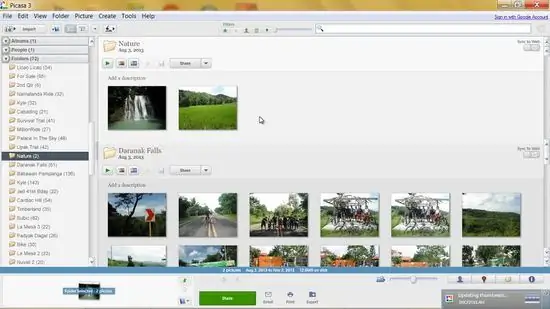
ნაბიჯი 1. ჩამოტვირთეთ Picasa Google.com- დან
დააინსტალირეთ ის პროცედურის მიხედვით, შემდეგ გახსენით.
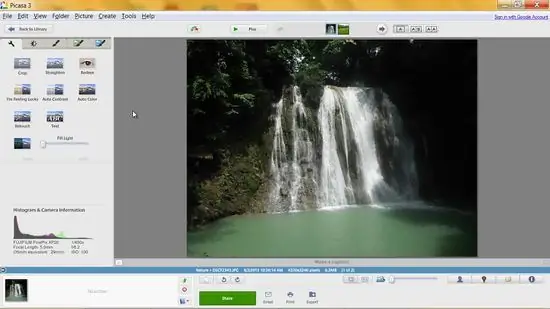
ნაბიჯი 2. გახსენით ფოტო პიკასაში
"ფაილი" მენიუდან აირჩიეთ "ფაილის დამატება Picasa- ში …"
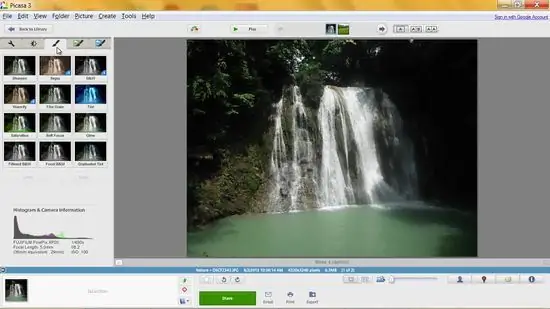
ნაბიჯი 3. Picasa ფანჯრის შიგნით დააწკაპუნეთ "სურათის დამუშავების" ჩანართზე შუაში (ფუნჯის ხატი)

ნაბიჯი 4. გაფილტრეთ ფოტოები
დააწკაპუნეთ "B&W" ნებისმიერ ვარიანტზე, რომ დაუყოვნებლივ ნახოთ ცვლილებები.
მეთოდი 5 დან 5: გამოიყენეთ სხვა ფოტო რედაქტირების ინსტრუმენტი
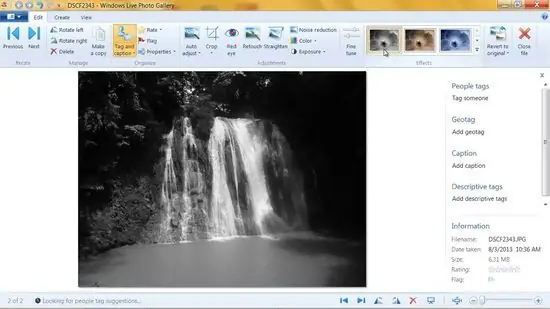
ნაბიჯი 1. წაიკითხეთ დოკუმენტაცია
რედაქტირების ინსტრუმენტების უმეტესობა მოიცავს ფილტრებს, რათა ფოტო იყოს შავი და თეთრი. ეს შეიძლება იყოს ისეთივე მარტივი, როგორც "შავი და თეთრი" ღილაკი ან გაჯერების პარამეტრი. Ექსპერიმენტი. სცადეთ დააყენოთ გამშვები და ნახეთ როგორ მიდის. ნებისმიერ შემთხვევაში, თქვენ შეგიძლიათ ბევრი გართობა ამის გაკეთება.







